Cách thêm quản trị viên cho page Facebook mới nhất

Để nâng cao chất lượng quản lý các trang trên nền tảng mạng xã hội Facebook, việc biết cách thêm quản trị viên page Facebook trên máy tính đã trở thành một phương thức hiệu quả giúp chia sẻ trách nhiệm quản lý, tạo điều kiện thuận lợi cho việc tương tác và phát triển cộng đồng. Trong bài viết này hãy cùng Sforum tìm hiểu về cách thêm quản trị viên vào Fanpage một cách đơn giản và dễ hiểu nhất.
Quản trị viên page Facebook là gì?
Quản trị viên page (Admin page) Facebook là người hoặc tài khoản được ủy quyền và có đặc quyền cao cấp để quản lý và kiểm soát nội dung của trang đó. Với vai trò quản trị viên, họ có khả năng thực hiện các nhiệm vụ quan trọng như đăng bài viết, quản lý bình luận, kiểm soát cài đặt bảo mật và quản lý các thành viên khác trên trang.
Quản trị viên có quyền hạn lớn hơn so với các vai trò khác như biên tập viên (editor), biên tập viên nội dung (content editor), hoặc người quảng cáo (advertiser) trên một trang Facebook. Trong khi người biên tập có thể chỉnh sửa và đăng bài, người quảng cáo có thể tạo và quản lý quảng cáo, thì quản trị viên có thể thực hiện cả hai công việc này và nhiều công việc khác nữa.

Vai trò và chức năng của quản trị viên Fanpage Facebook
Quản trị viên Fanpage trên Facebook giữ một vị thế quan trọng trong việc quản lý và phát triển trang trên nền tảng mạng xã hội này. Với các chức năng và vai trò đa dạng như:
- Người đăng bài viết mới, chia sẻ nội dung đảm nhận trách nhiệm trong việc duy trì một cộng đồng tích cực và tương tác.
- Quản lý thành viên, cách phân quyền Fanpage và giao việc cho những người khác để tối ưu hóa quá trình quản lý.
- Chọn lọc và loại bỏ nội dung không phù hợp
- Chăm sóc khách hàng, giải đáp thắc mắc hỗ trợ và tương tác với người dùng. Xây dựng một mối quan hệ mạnh mẽ giữa doanh nghiệp và khách hàng.
- khả năng quản lý cài đặt, họ có thể điều chỉnh các thiết lập về bảo mật, quyền riêng tư và tùy chọn khác, đảm bảo rằng trang hoạt động một cách an toàn và hiệu quả.

Hướng dẫn cách thêm quản trị viên trang vào Fanpage Facebook trên điện thoại
Để thêm quản trị viên trên Fanpage trên điện thoại dễ dàng, bạn hãy tham khảo hướng dẫn nhanh sau đây: Vào Fanpage > Chọn Cài đặt/Công cụ chuyên nghiệp > Vào Vai trò trên trang/Quyền truy cập trang > Thêm người/Thêm mới >Nhập tên hoặc email > Chọn quyền Quản trị viên > Nhấn Thêm > Nhập mật khẩu để xác nhận > Chờ người đó chấp nhận.
Xem hướng dẫn chi tiết
- Bước 1: Mở ứng dụng Facebook và chọn trang từ Menu (biểu tượng ba gạch ngang). Tiếp theo, lựa chọn trang Fanpage mà bạn muốn thực hiện quyền.

- Bước 2: Sau khi truy cập trang muốn phân quyền, chọn Cài đặt (biểu tượng bánh răng ở góc trên cùng của màn hình). Tiếp theo, tìm và chọn Vai trò trên trang.

- Bước 3: Trong phần Vai trò trên trang, nhấn Thêm người vào trang.

- Bước 4: Để đảm bảo an toàn thông tin, nhập mật khẩu tài khoản Facebook của bạn khi được yêu cầu.

- Bước 5: Điền tên của người bạn muốn nhượng quyền, chọn vai trò phù hợp và bấm Thêm để hoàn tất quy trình.

Cách thêm quản trị Page Facebook trên máy tính
Hướng dẫn nhanh cách thêm quản trị viên cho Page máy tính đơn giản: Mở Fanpage > Vào Cài đặt > Chọn Cài đặt trang > Tìm đến mục Quyền truy cập > Nhấn Thêm người > Điền tên hoặc email và chọn vai trò mong muốn > Bấm Cấp quyền > Nhập mật khẩu Facebook > Xác nhận để hoàn tất.
Xem hướng dẫn chi tiết
- Bước 1: Truy cập mục Trang của bạn và chọn trang Fanpage mà bạn muốn thực hiện phân quyền quản trị.

- Bước 2: Bấm vào Cài đặt, nằm trong cột Quản lý trang ở phía bên trái màn hình.

- Bước 3: Tiếp theo, bạn hãy chọn vào mục Vai trò trên trang.

- Bước 4: Tại phần chỉ định một vai trò mới trên trang, nhập tên hoặc email của người mà bạn muốn thêm quyền. Sau đó, chọn vai trò của người được thêm quyền và sau cùng là nhấn Thêm.

- Bước 5: Để bảo đảm an toàn thông tin, bạn cần nhập mật khẩu tài khoản Facebook và nhấn Gửi để kết thúc quá trình.

Cách thêm admin trên Meta Business Suite
Meta Business Suite là một ứng dụng giúp doanh nghiệp quản lý và theo dõi hiệu suất trên các nền tảng của Meta, bao gồm Facebook và Instagram. Để thêm quyền admin trên Meta Business Suite, bạn có thể tuân thủ các bước sau:
- Bước 1: Mở ứng dụng Meta Business Suite và đăng nhập bằng tài khoản doanh nghiệp của bạn. Nếu bạn quản lý nhiều trang hoặc tài khoản, chọn trang hoặc tài khoản mà bạn muốn thêm quyền admin.

- Bước 2: Tìm và mở phần Tất cả công cộng trong trang page của bạn có hình biểu tượng là ba gạch ngang và chọn mục Cài đặt trang.

- Bước 3: Tìm và chọn tùy chọn Trải nghiệm trang mới để thêm quản trị viên hoặc người quản lý. Sau đó chọn mục Người có quyền truy cập trên Facebook.

- Bước 4: Nhập thông tin của người bạn muốn thêm admin page, có thể là tên hoặc email của họ. Chọn quyền admin hoặc quyền quản lý tương đương và bấm Cấp quyền truy cập.

- Bước 5: Nhập mật khẩu hoặc các thông tin khác cần thiết để xác thực quyền admin. Lưu lại và xác nhận các thay đổi.

Trên đây là hướng dẫn chi tiết về cách thêm quản trị viên cho page Facebook giúp bạn dễ dàng phân quyền và quản lý trang hiệu quả hơn. Dù sử dụng thiết bị nào thì bạn đều có thể thêm người quản lý fanpage bằng điện thoại, máy tính chỉ với vài thao tác đơn giản. Hãy áp dụng ngay để quản trị trang chuyên nghiệp và thuận tiện hơn mỗi ngày.



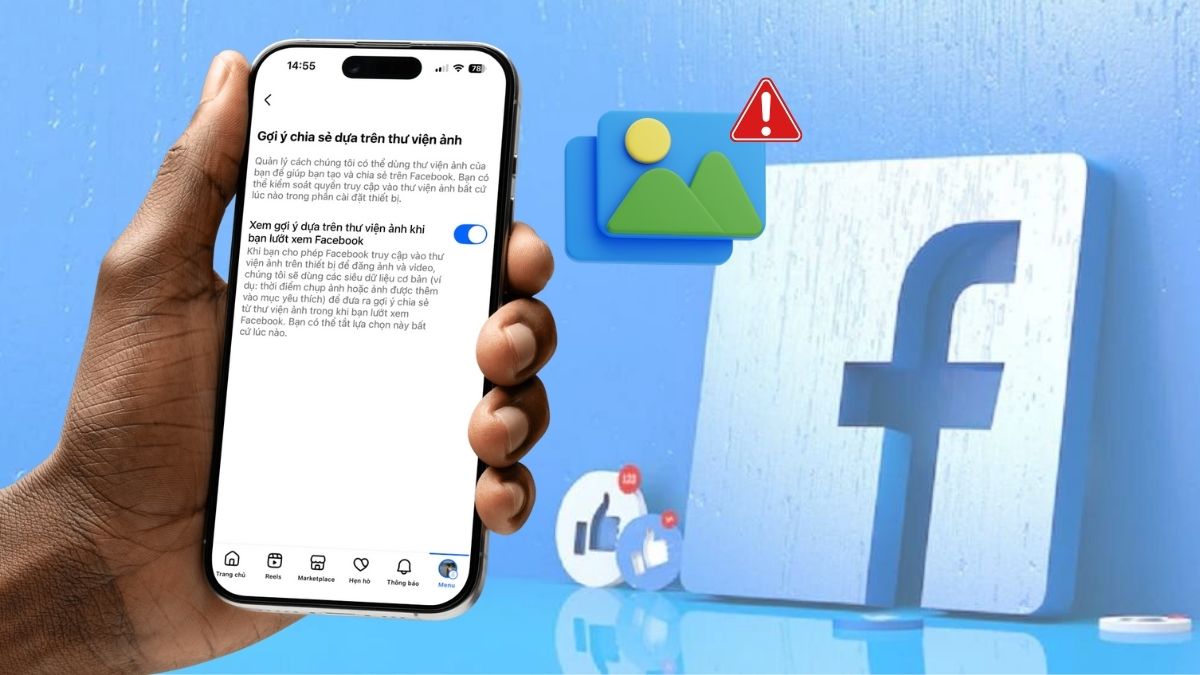
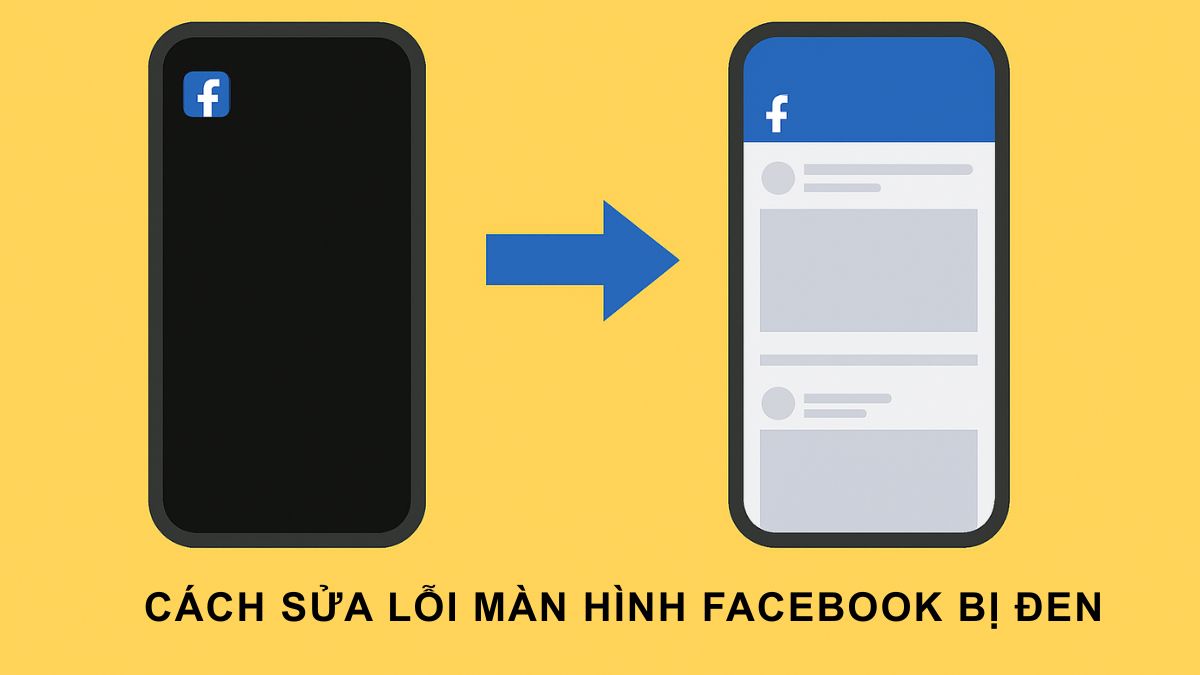



Bình luận (0)